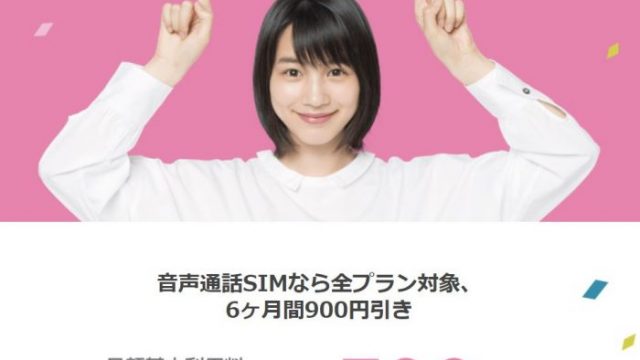Contents
Adobe Illustratorでデフォルトフォントが使いづらくて難儀していた
Windows版のIllustrator CCを日頃使っている僕ですが、「使いづらいなあ」と思いながらなんとなく問題解決せずにデフォルトのまま使っているものって意外にあります。
先日もIllustrator CS3からCCに変更したときに使い勝手がいろいろ変わってしまって本当に「使いづらい」と思いながらしばらく使っていたんですが、ちょこっと設定を直すだけで劇的に使いやすくなりました。

Illustrator CCにしてから使いにくいなあとそういえばずっと思っていたことに気がついたのはデフォルトのフォント。
小塚ゴシック Pr6N R
にデフォルトでは設定されているので、毎回ウザいなあと思いながらフォントを変更していました。
以前使っていた Illustrator CS3ではデフォルトが 小塚ゴシック Pro になっていてなんとなくそのフォントで作ったデータが多かったんですよね。
めんどくさい、めんどくさい・・・と思いつつも問題解決を考えることなく脳死状態でそのまま使ってしまう。
こういうことって結構あるんですよね。
「いや待てよ?デフォルトフォントなんて簡単に変更できるんじゃない??」と思ったら、超簡単に変更できましたので忘備録も兼ねてご紹介。
デフォルトフォントを変更する方法(Windows版IllustratorCC使用)
1.ウインドウ → 書式 → 文字スタイル
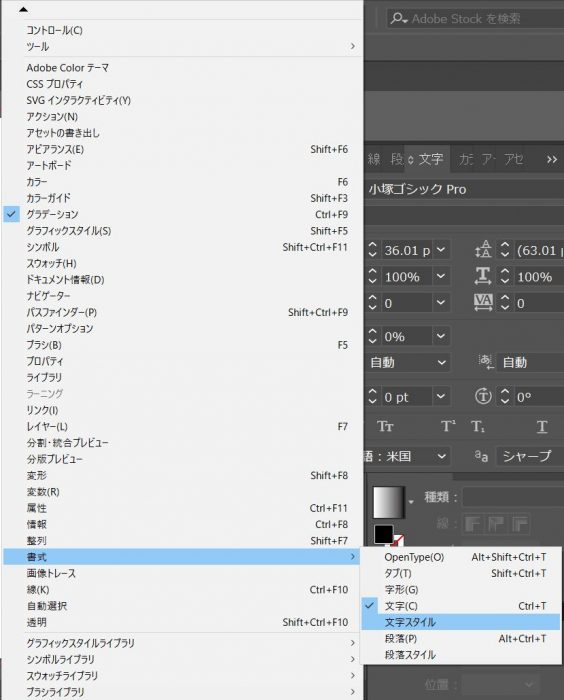
こちらは拡大写真。「文字」の下に「文字スタイル」がありますね。
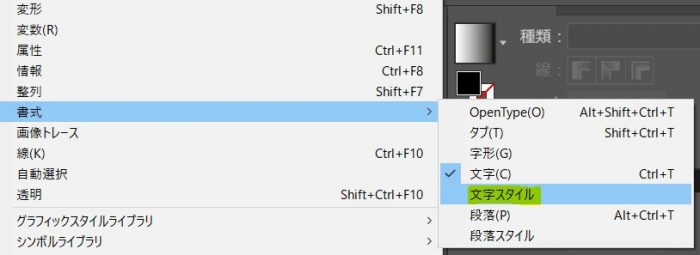
2。[標準文字スタイル]をダブルクリック
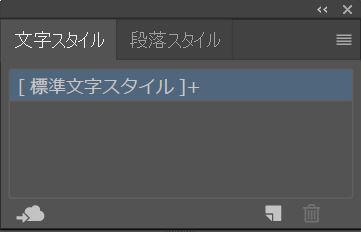
[標準文字スタイル]をダブルクリックすると文字スタイルオプションが開きます。
フォントファミリは「小塚ゴシックPr6N R」になっています。
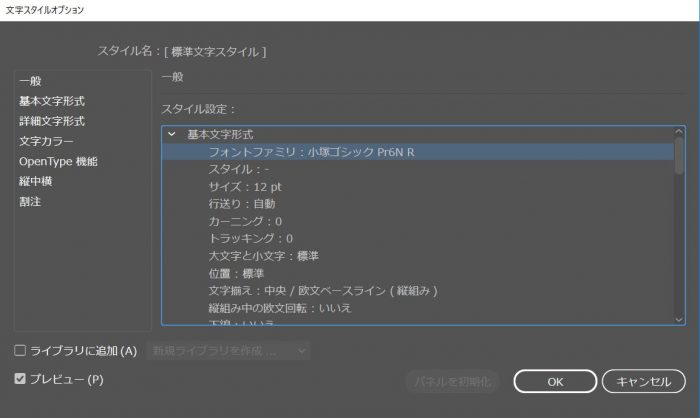
3.左側のメニューの2番め(一般の下)基本文字形式をクリックし、フォントファミリを好きな書体に変更
普通に考えれば「そりゃそうだよな」と思いますが、フォントだけじゃなくてポイントやカーニング、カラーなど任意に変更が可能です。
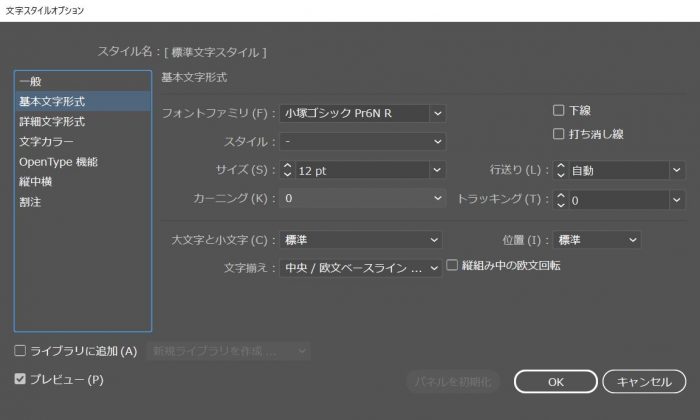
日頃「めんどくさいなあ」と思うことはさまざまな場面で遭遇しますが、常に「あれ?これってすぐに直せるんじゃね?」と考えを変えることは大事ですね。
脳死利用は時間の損失
問題解決って意外とあっけなくできることを肝に銘じて、常に疑問を持ちながら行動したいと思います。
にほんブログ村